
EaseUS MobiMover
iOS内容管理器&免费视频/音频下载
- 一个iOS数据传输工具,传输文件到或从iPhone/iPad
- iPhone管理器,从计算机管理iPhone/iPad上的文件
- 一个免费的视频下载程序,下载在线视频到电脑或iPhone/iPad
页内容:
你渴望拥有高品质的无线耳机吗?这是正确的!苹果的AirPods是独一无二的,它为用户提供了无缝听音乐的奇妙功能。毕竟,它是世界上最畅销的产品。
然而,像所有的技术一样,苹果也面临着一些挑战。其中一个最突出的问题是AirPods会突然暂停。现在,各种各样的原因会导致这个特殊的问题。例如,这可能是由于自动耳朵检测功能或接近传感器的问题。
然而,有多种解决方案可以解决AirPods暂停问题。在这篇文章中,我们将讨论这个问题和潜在的解决方案。
AirPods提供流畅可靠的聆听体验。然而,由于AirPods的随机暂停,它可能会受到阻碍。别慌!这是这款苹果产品最常见的问题之一。
导致这个问题的原因有很多。首先,弱蓝牙连接可能会导致音频暂停,所以你需要提前检查蓝牙连接是否良好,并考虑如果iPhone无法连接蓝牙怎么办。其他原因包括糟糕的网络连接和接近传感器的问题。
这就是为什么检查这些可能的原因来解决问题是至关重要的。如果没有其他方法,您可以与Apple支持团队联系。
你想知道如何解决你的AirPods暂停问题吗?那样的话,你来对地方了。在这里,我们将讨论解决此问题的多种解决方案。让我们一起来看看:
有时,双击操作可能会导致AirPods中的播放出现问题。要解决这个问题,请佩戴AirPods或将其放在机壳内,但打开盖子。
以下是你需要遵循的步骤:
步骤1。打开“设置”应用,点击“蓝牙”。
步骤2。在“我的设备”列表中,按AirPods旁边的信息图标。
步骤3。转到双击AirPod部分。
步骤4。对于左侧,单击当前操作。
第5步。在这里,您将看到一个操作列表。这些包括Siri,播放/暂停,下一个轨道,上一个轨道和关闭。
步骤6。你可以关闭它来解决这个问题。
步骤7。对右侧做同样的处理。

现在,您需要查看暂停问题是否已经解决。
自动耳朵检测是一项很有价值的AirPods功能。它能检测到AirPod何时离开你的耳朵,并自动暂停音频。当你把它放回去时,播放会继续。然而,自动耳朵检测的问题可能会导致暂停问题。
为此,您可以尝试禁用自动耳朵检测功能。看看你需要遵循的步骤:
步骤1。进入“设置”。点击蓝牙。
步骤2。在“我的设备”部分,点击AirPods旁边的信息图标。
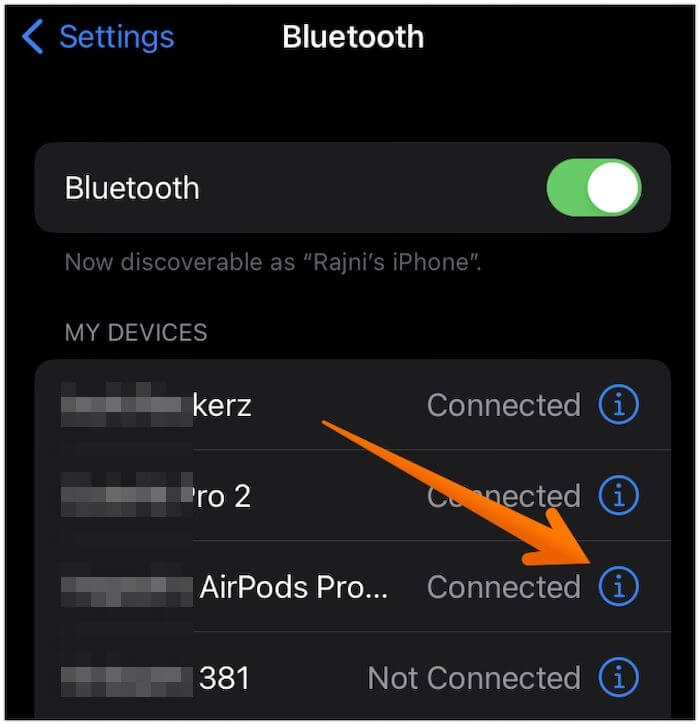
步骤3。在AirPods设置中,搜索耳朵自动检测.
步骤4。关掉开关。

AirPods暂停的另一个原因是蓝牙连接的问题。如果您的源设备(iPad或iPhone)连接到多个设备,您可能会遇到问题。例如,如果它通过蓝牙同时连接扬声器和AirPods,可能会出现一些混乱。
在这种情况下,请断开另一台设备的连接,然后再尝试连接AirPods。这样,您就可以快速解决这个问题。
修复airpods相关问题的最快方法之一是重置它们。为此,你需要将AirPods放在充电盒内。
步骤1。盖好盖子,等待30-40秒。
步骤2。进入源设备的设置菜单(可以是iPad或iPhone)。
步骤3。进入蓝牙菜单,在设备列表中搜索AirPods的名称。
步骤4。找到你的AirPods,点击旁边的图标。
第5步。现在,按“忘记此设备”选项。

现在,打开盖子,按下背面的按钮,按住它。按下此按钮至少15秒。当您看到状态指示灯变为白色时,请离开。现在打开盖子,把AirPods放在盒子里,并把它们放在源设备附近。通过蓝牙重新连接它们并完成重置过程。

AirPods的随机暂停是一个常见但令人恼火的问题。毕竟,谁希望在听音乐的时候突然被打断呢?在这种情况下,了解不同的原因并知道哪一个导致了问题是至关重要的。它将有助于实现正确的解决方案。
幸运的是,有各种各样的修复程序可以解决AirPods的暂停问题。试试上面列出的方法,看看你是否能解决这个问题。如果没有,请选择专业帮助并联系Apple支持团队。
修复AirPods暂停问题的各种解决方案使用户能够无缝地解决它。然而,收集更多的知识是至关重要的。为此,请浏览下面列出的问题和答案:
要修复AirPods在Spotify上的暂停,您可以应用多种解决方案。对于初学者来说,清除内存并重新启动应用程序。您还可以清除缓存文件,从多个设备注销,禁用低功耗模式等。
距离太近是导致AirPods在安卓系统上暂停的主要原因之一。确保源设备(Android设备)离AirPods很近。它必须在安卓手机30-40英尺内。除此之外,你也可以尝试重置AirPods来解决这个问题。
在某些情况下,糟糕的网络连接可能会导致AirPods在移动时暂停。也可能是因为你没有使用的那个AirPod在移动,导致连接出现问题。
EaseUS
MobiMover
审查
![]()
5星中的4.5星,基于10个投票
同样重要的是,我们自己的分析以及众多客户对EaseUS MobiMover的评论表明,该软件是可靠的,用户友好的,并且是管理设备之间数据的有效选择。
阅读更多EaseUs MobiMover解决了这个问题,因为它允许您快速地将数据从iPhone传输到Mac, Mac传输到iPhone,或者从一台iPhone传输到另一台iPhone。
阅读更多EaseUS MobiMover是一个程序,允许您在您的iOS设备和您的PC之间共享文件在一个简单的方式。这是非常有用的,因为两个操作系统是不兼容的。
阅读更多EaseUS MobiMover for Mac和PC是一个强大的工具,将数据从您的苹果移动设备传输到您的计算机,管理您创建的各种文件,并快速移动那些巨大的视频。
阅读更多相关文章-也在EaseUS软件
如何在iPhone/iPad/iTouch上无需密码下载免费应用程序
![]() 玛拉/ 2022-11-30
玛拉/ 2022-11-30
![]() 索非亚艾伯特/ 2022-11-29
索非亚艾伯特/ 2022-11-29
![]() 玛拉/ 2023-03-10
玛拉/ 2023-03-10
如何在Windows 10上用2种免费方法编辑iPhone视频
![]() 玛拉/ 2022-11-30
玛拉/ 2022-11-30